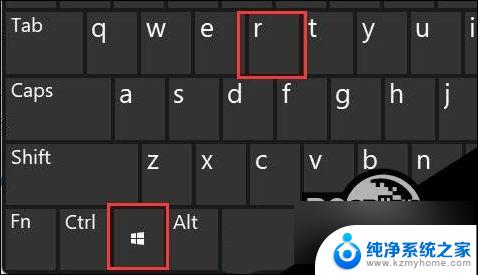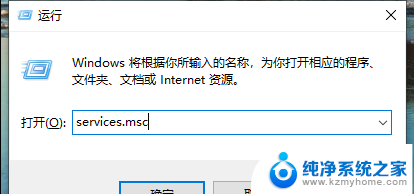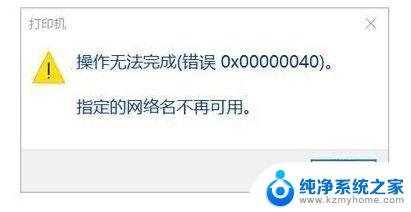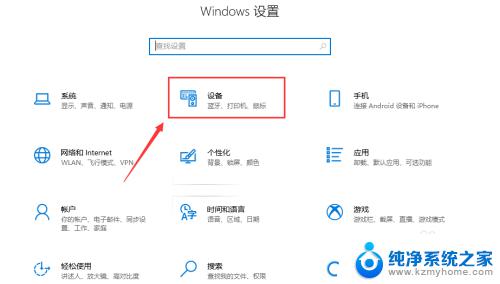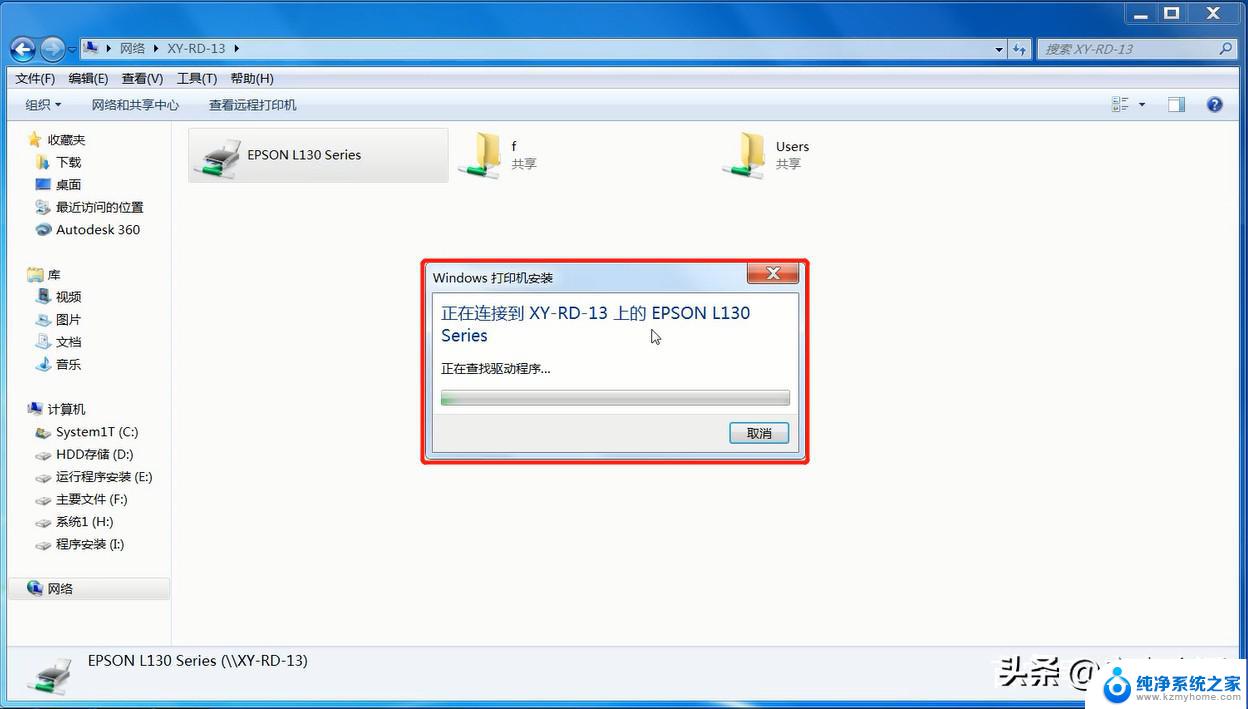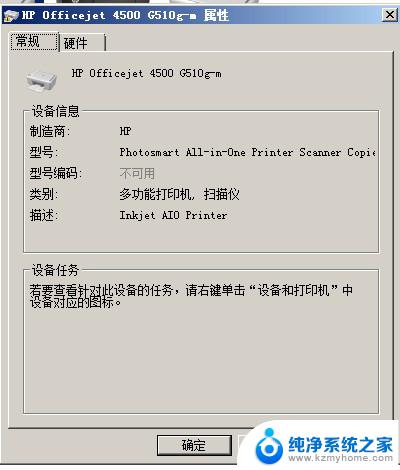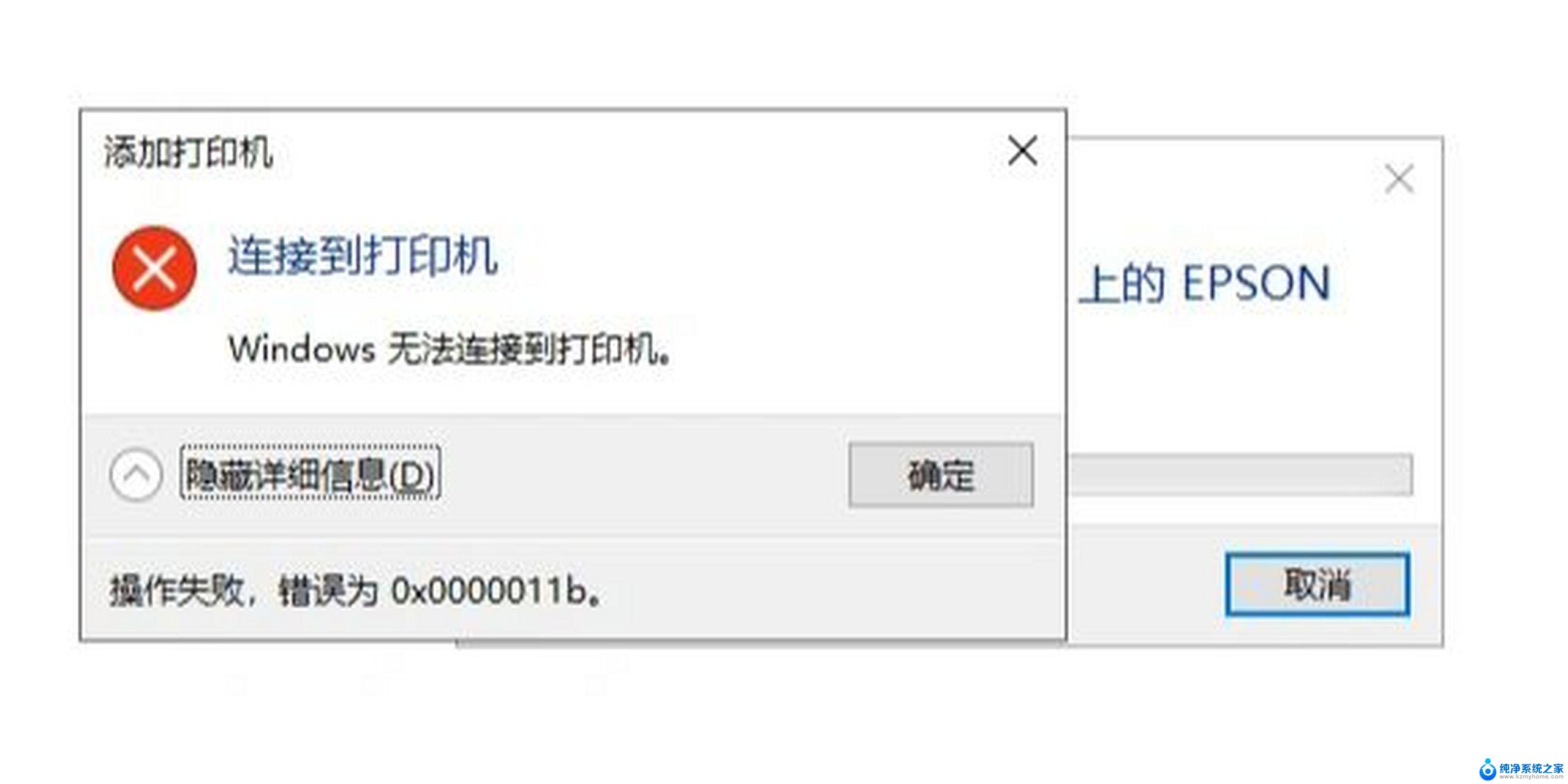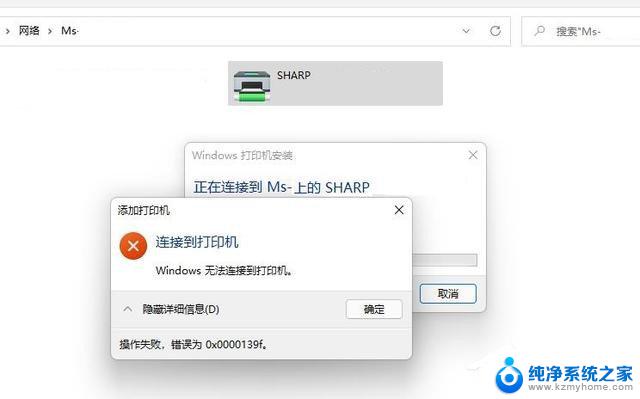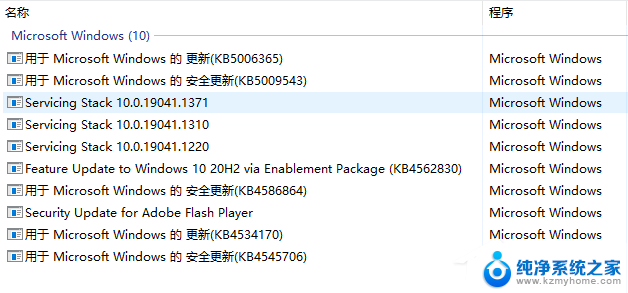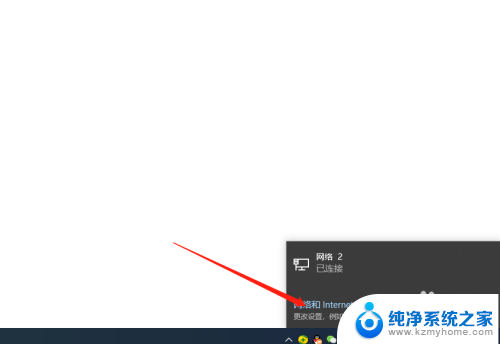win10打印机提示错误代码怎么办 Win10打印机连接错误无法打印怎么办
更新时间:2024-08-20 10:24:55作者:kzmyhome
在使用Win10打印机时,有时候会遇到打印机提示错误代码或连接错误无法打印的情况,这时候我们可以尝试重新安装打印机驱动程序,检查打印机连接线是否正常连接,或者重启打印机和电脑等方法来解决问题。如果以上方法无效,可以尝试联系打印机厂家或者专业的技术支持人员寻求帮助。无论遇到什么问题,都不要放弃寻找解决方法,相信问题一定会得到解决的。
步骤如下:
1.打开“控制面板”,选择“设备和打印机”。
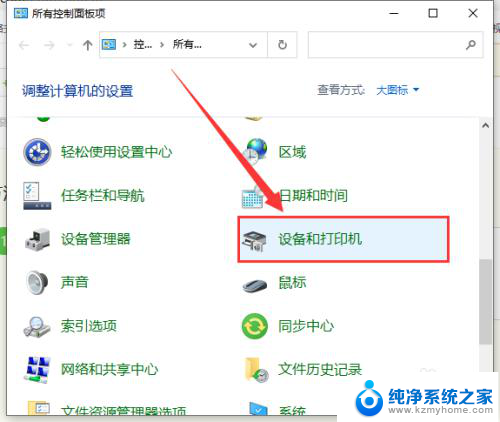
2.在弹出的窗口中右键单击要连接的打印机,并选择“删除设备”。
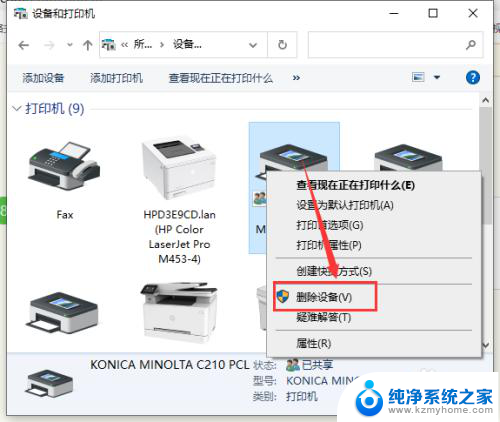
3.在弹出的窗口中点击“添加打印机”。
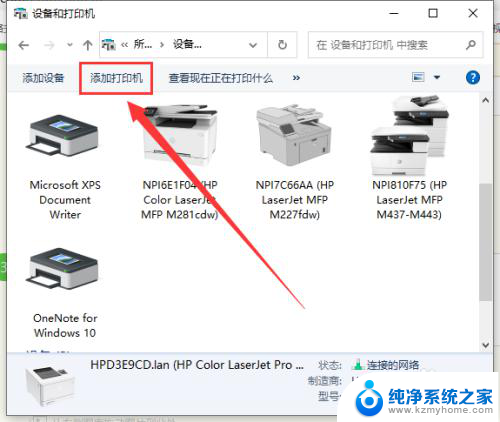
4.取消打印机搜索,点击“我所需的打印机未列出”。
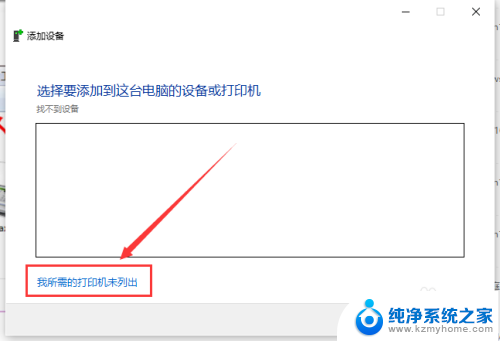
5.选择“通过手动设置添加本地打印机或网络打印机”,点击“下一页”。
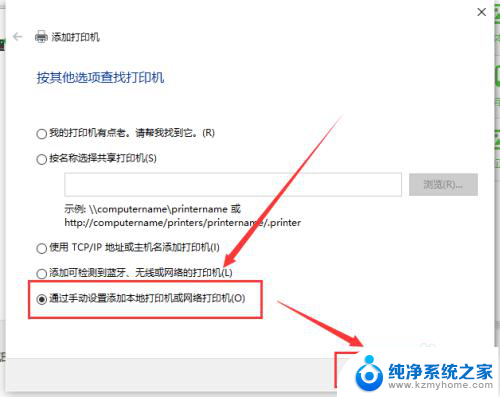
6.在弹出的窗口中点击“下一页”。
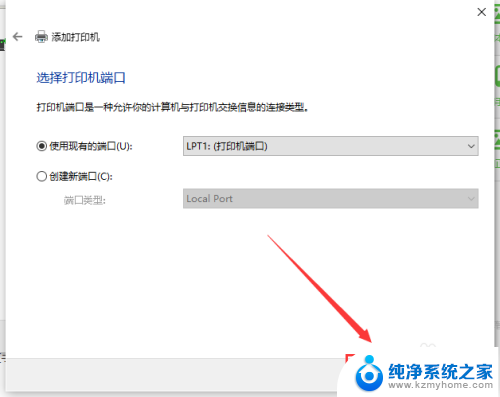
7.选择打印机的制造商和型号并点击“下一页”。
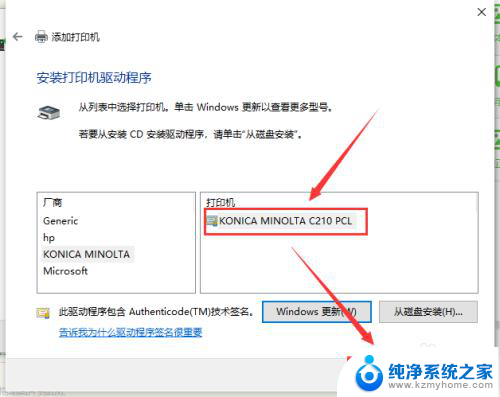
8.设置输入所需要的打印机名称并单击“完成”即可。
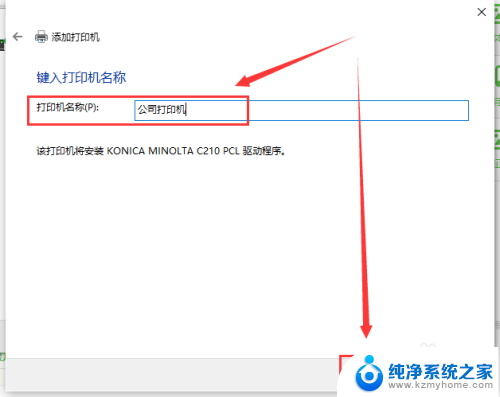
以上是有关win10打印机提示错误代码的解决方法,如果您还有疑问,请按照以上步骤操作,希望这些方法对大家有所帮助。